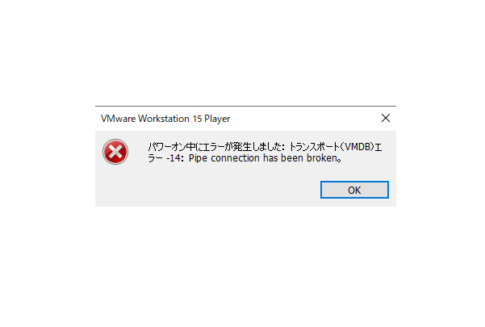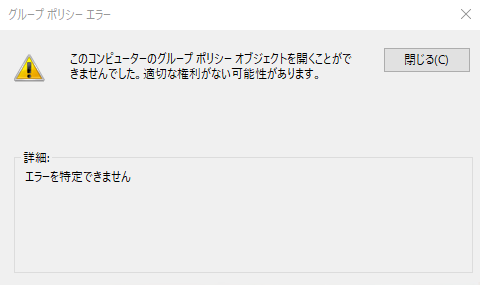目次
対処方法5 Windows Updateを行う
Windowsやキーボードのドライバにバグがあり動かなくなった可能性もあります。Windows Updateを実行して最新の状態にします。
「スタート」から「設定」ボタンをクリックします。
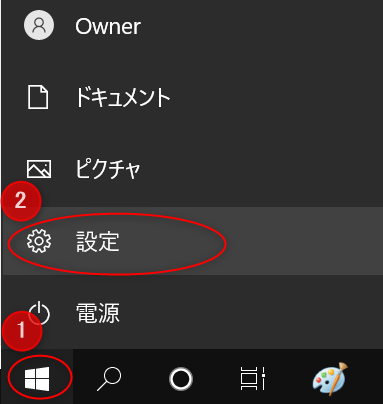
「更新とセキュリティ」をクリックします。
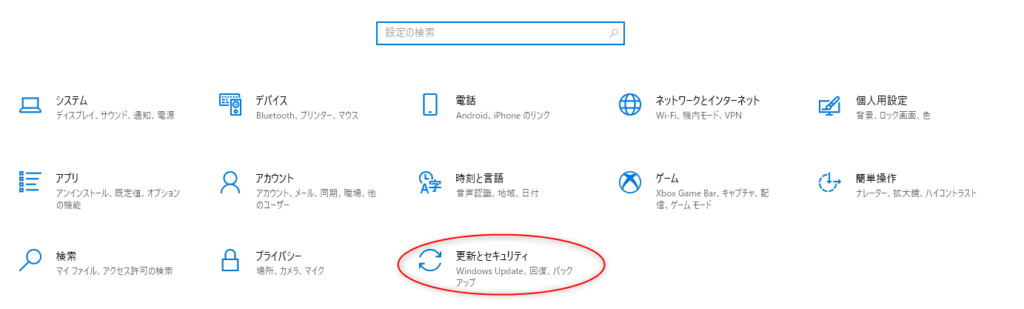
「最新の状態です。」と表示されていても「更新のプログラムのチェック」を行います。
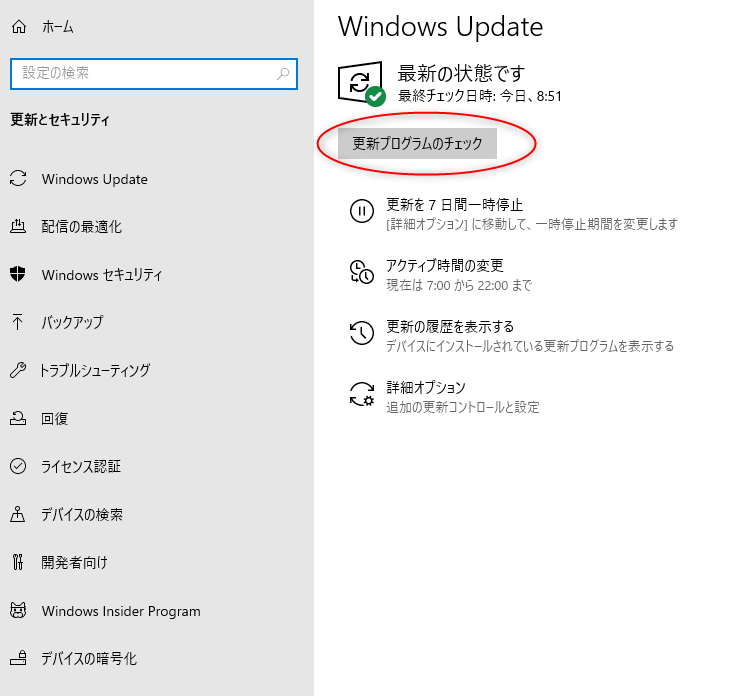
対処方法6 ドライバーを削除・再インストール
Surfaceのタイプカバーのドライバーが古いもしくは不具合を起こしている可能性があります。ドライバーを削除して再インストールします。
ドライバーの削除・再インストール 方法
「スタート」をクリックして「デバイスマネージャー」をクリックします。
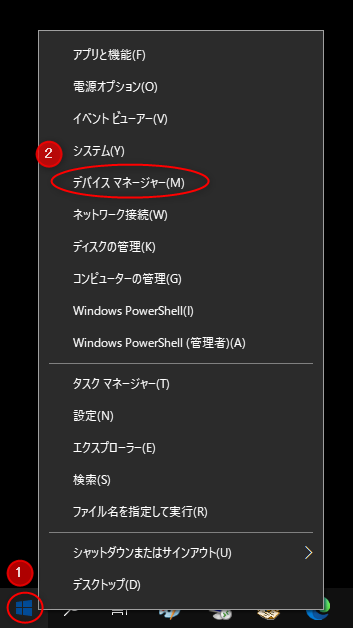
「キーボード」の項目でタイプカバーは正常であれば「Surface Type Cover Filter Device」と表示されます。
異常があるときは「HIDキーボードデバイス」と表示されることが多いです。右クリックで「デバイスのアンインストール」をしてパソコンを再起動しましょう。
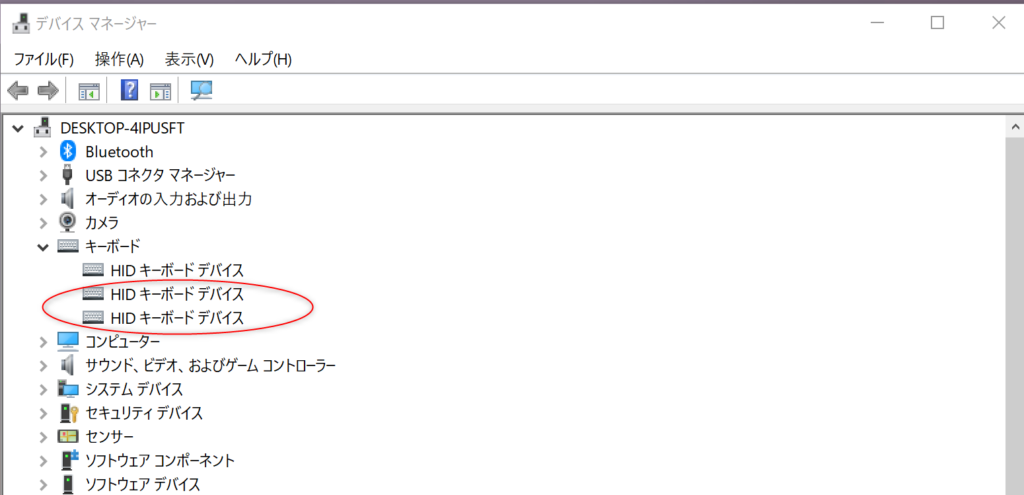
タイプカバーが復旧しなければ、同じく「HIDキーボードデバイス」を右クリックして「ドライバー更新」を選択します。
「コンピューターを参照してドライバーを検索(R)」をクリックします。
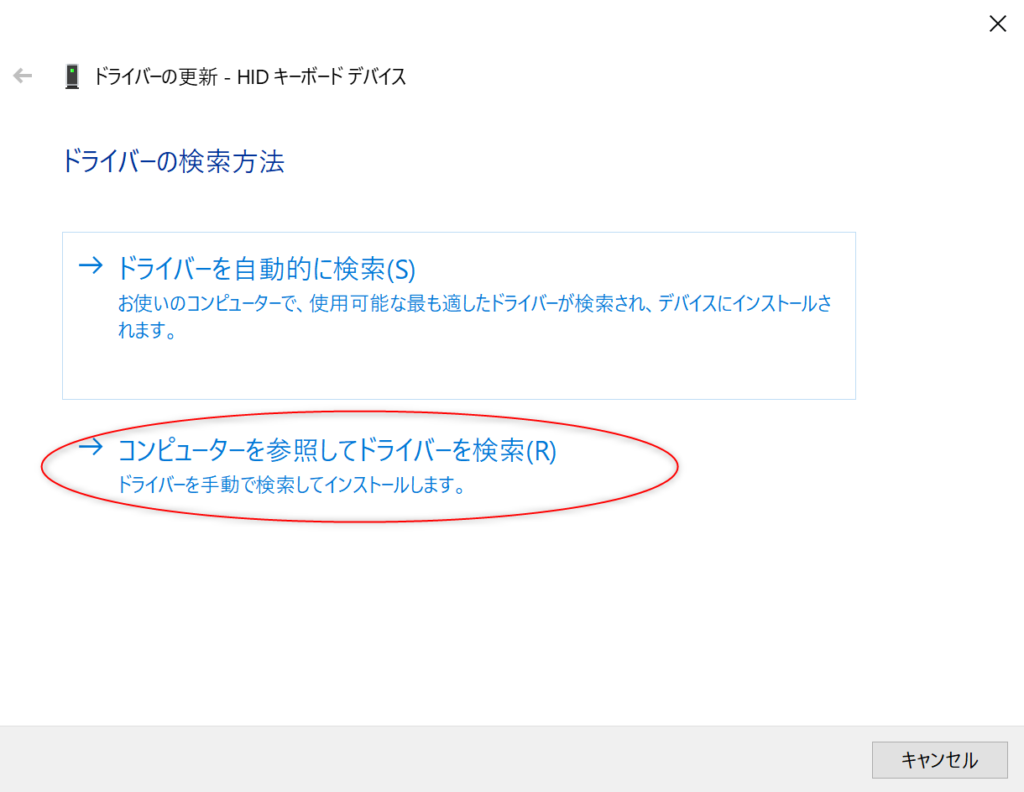
「コンピューター上の利用可能なドライバーの一覧から選択します(L)」をクリックします。
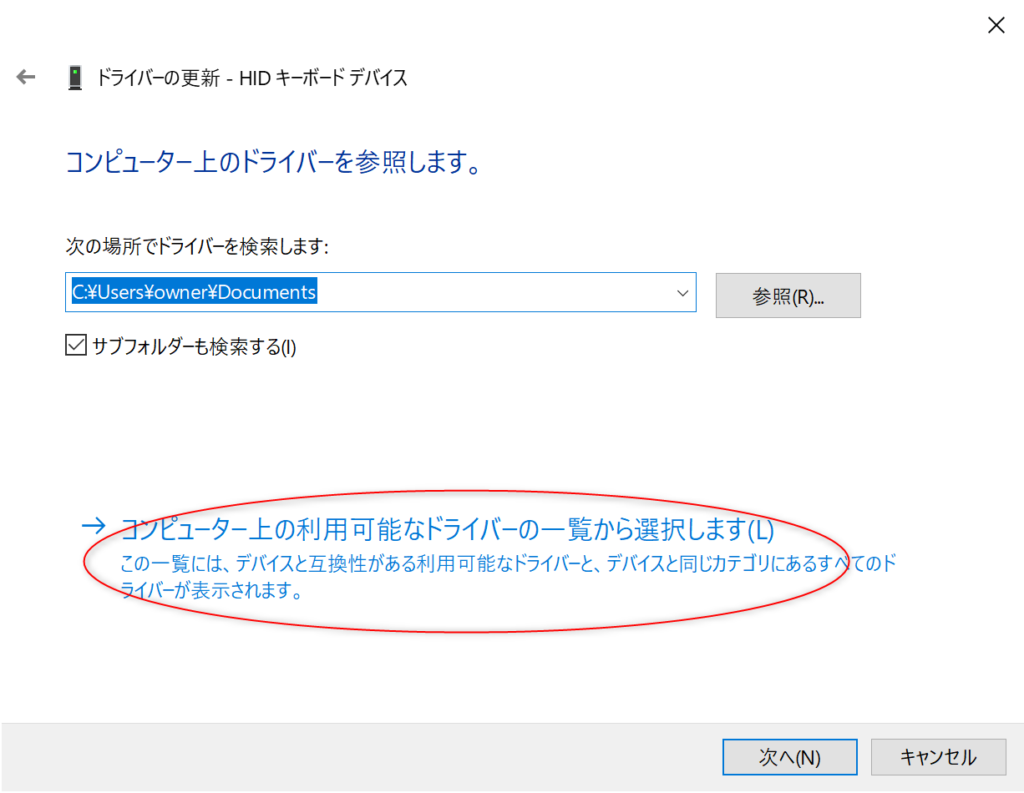
「互換性のあるハードウェアを表示(C)」をクリックします。
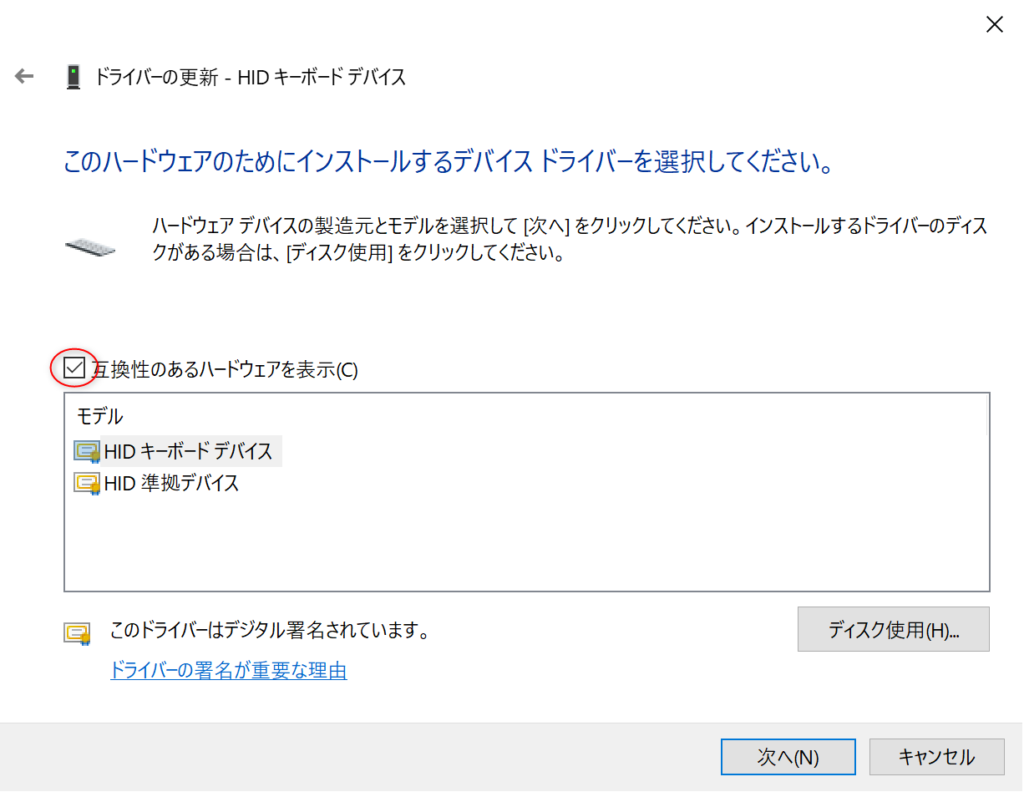
「①Surface」をクリックして 「②Surface Type Cover Filter Device」 をクリックして「次へ」をクリックします。
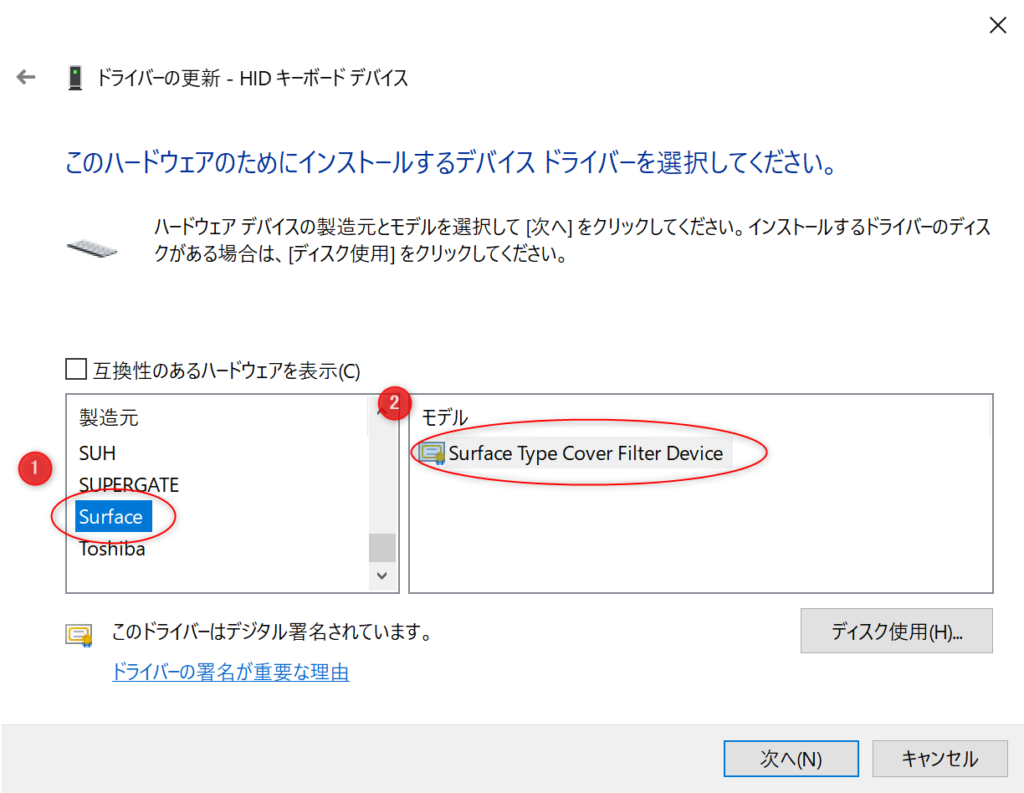
「ドライバーの更新警告」が表示されますが「はい」をクリックします。
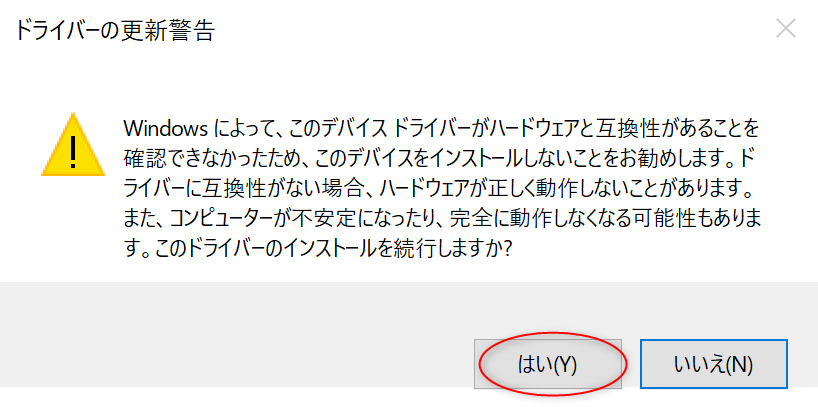
「ドライバーが正常に更新されました」と表示されます。もう一つの「 HIDキーボードデバイス 」も同じくドライバーを変更します。
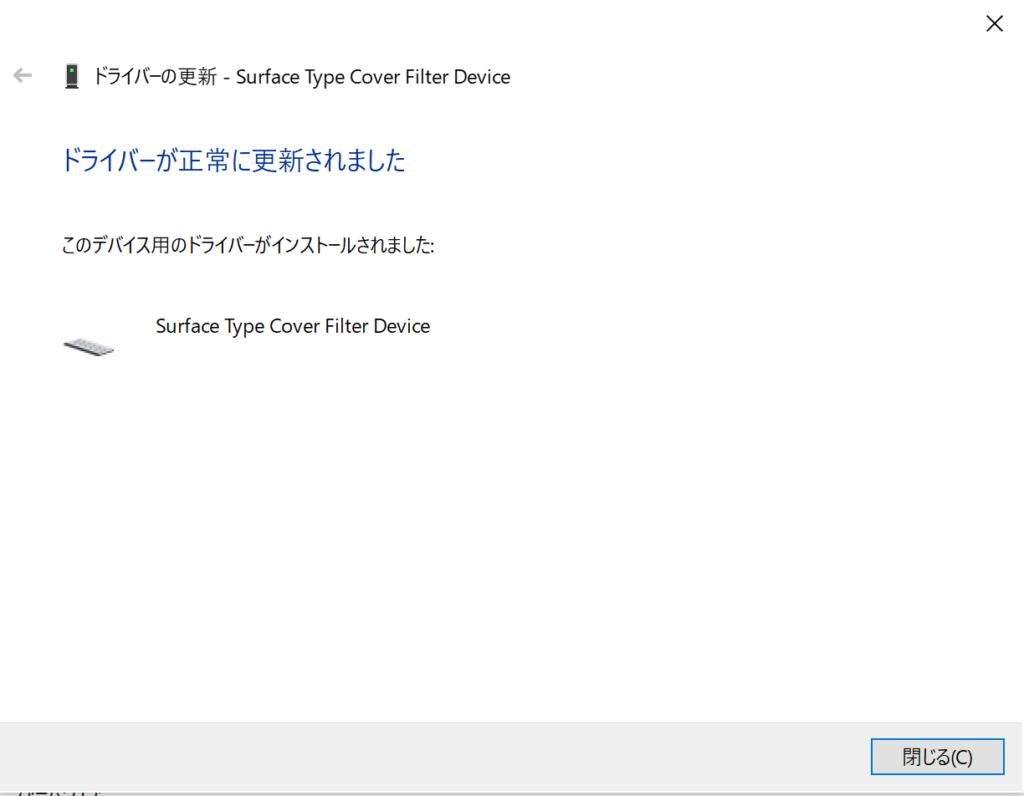
もし、ドライバーに 「Surface Type Cover Filter Device」 が表示されない場合は以下からダウンロードできます。
Surface 用のドライバーとファームウェアをダウンロードする (microsoft.com)
対処方法7 Surface UEFIで Type Cover port をON・OFF
Surfaceには、BIOSに代わる新しいプログラムであるUEFIが搭載されています。基本的なハードウェアの制御項目があり、その中にタイプカバーの項目があります。Windows Updateなど何かのはずみでOFFになっている可能性があります。
Surface UEFI起動方法
シャットダウン後にボリュームアップボタンを押しながら電源ボタンを押し起動します。
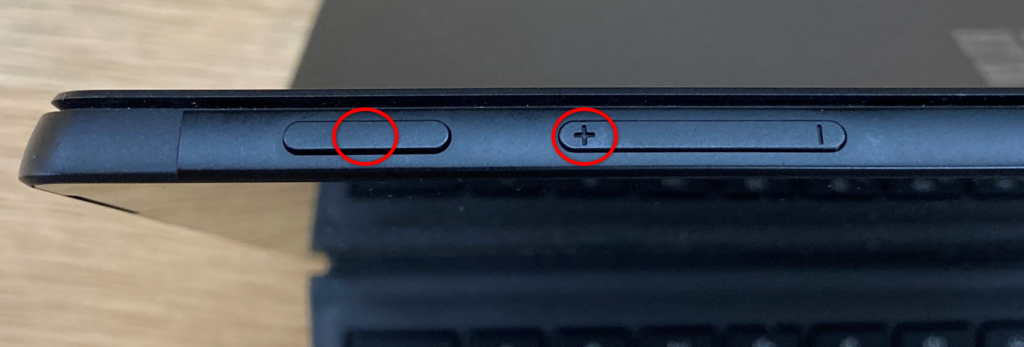
「Devices」の項目をクリックして「Type Cover port」項目を確認します。
OFFになっている場合はONに変更してタイプカバーが使えるようになるか確認してみましょう。
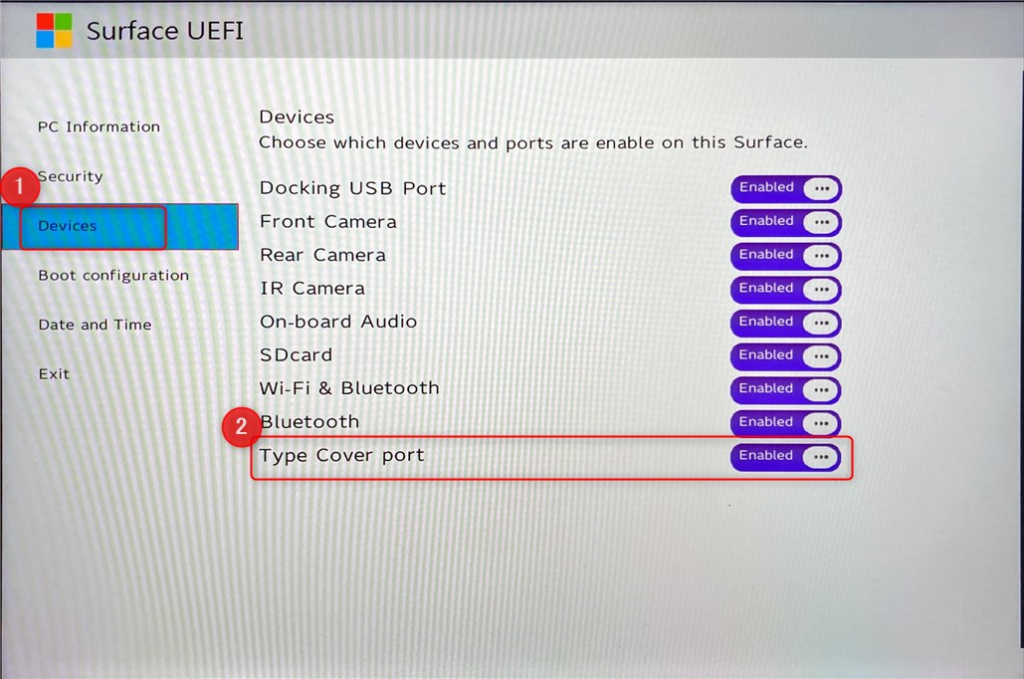
元々ONになっている場合は一度OFFにして「Exit」から再起動します。もう一度、「Surface UEFI」を起動して再度ONにしてタイプカバーが起動するか確認します。
対処方法8 本体を初期化する
最後の手段です。本体の初期化をしてパソコンを工場出荷状態にします。これを行うとパソコンを購入時の状態に戻すことになります。初期化には2種類、「すべて削除する」と「個人用ファイルを保持する」があり「個人用ファイルを保持する」を選んだ場合、個人用ファイルは残りますが念のために重要なファイル等はバックアップ等を行ってから初期化を実行してください。
「スタート」をクリックして「設定」をクリックします。
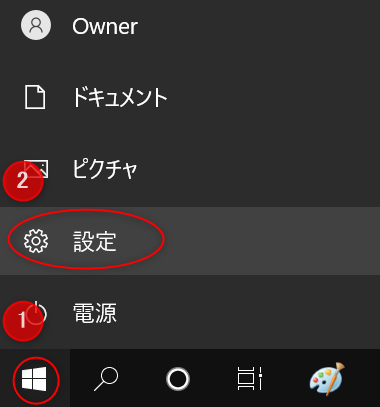
「回復」をクリックします。
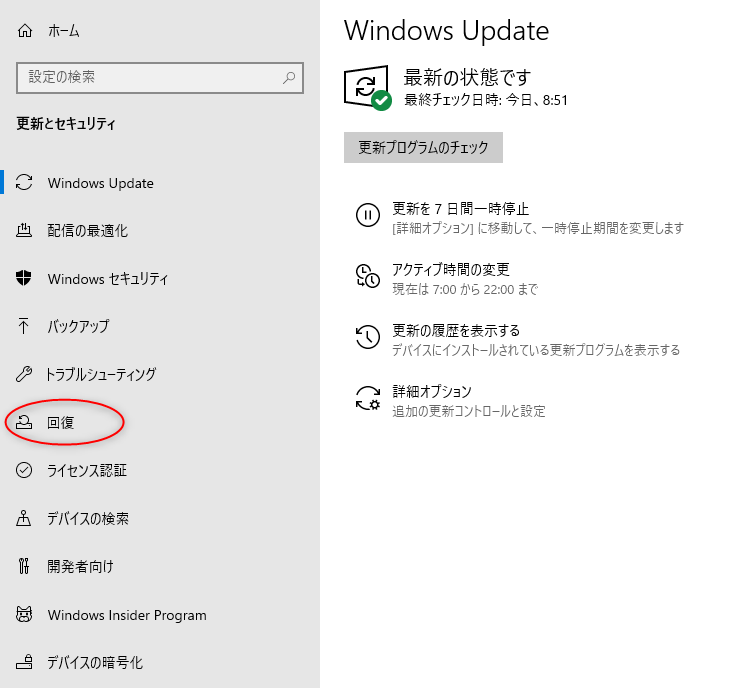
「開始する」をクリックします。
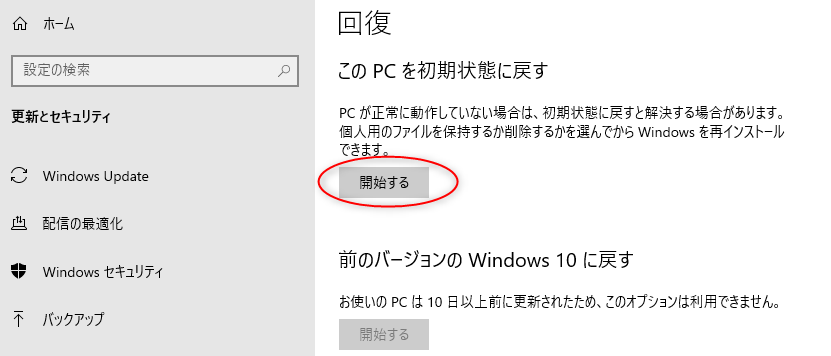
「個人用ファイルを保持する」をクリックします。
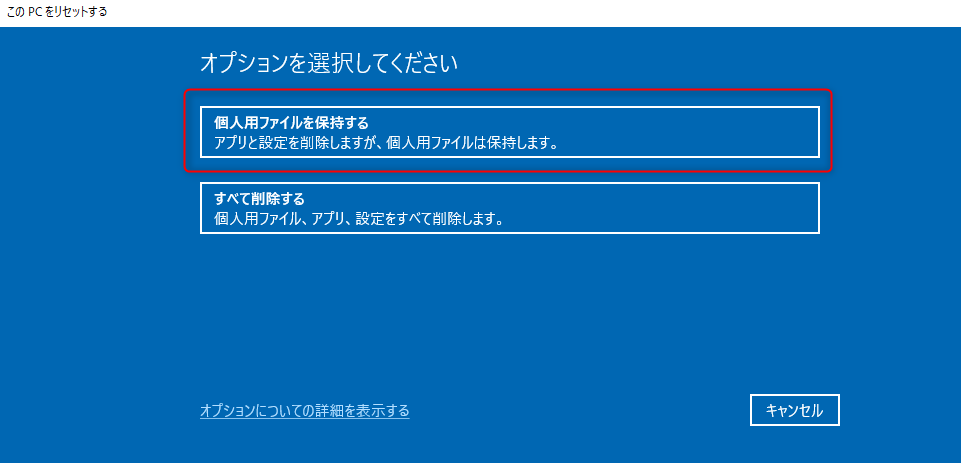
「クラウドからダウンロード」をクリックします。
※クラウドからダウンロードした方がパソコン内にに含まれているWindowsを使用しないため、初期化がより確実に行なえます。ただしデータが4G超えるのでインターネット環境によっては「ローカル再インストール」を選択してください。
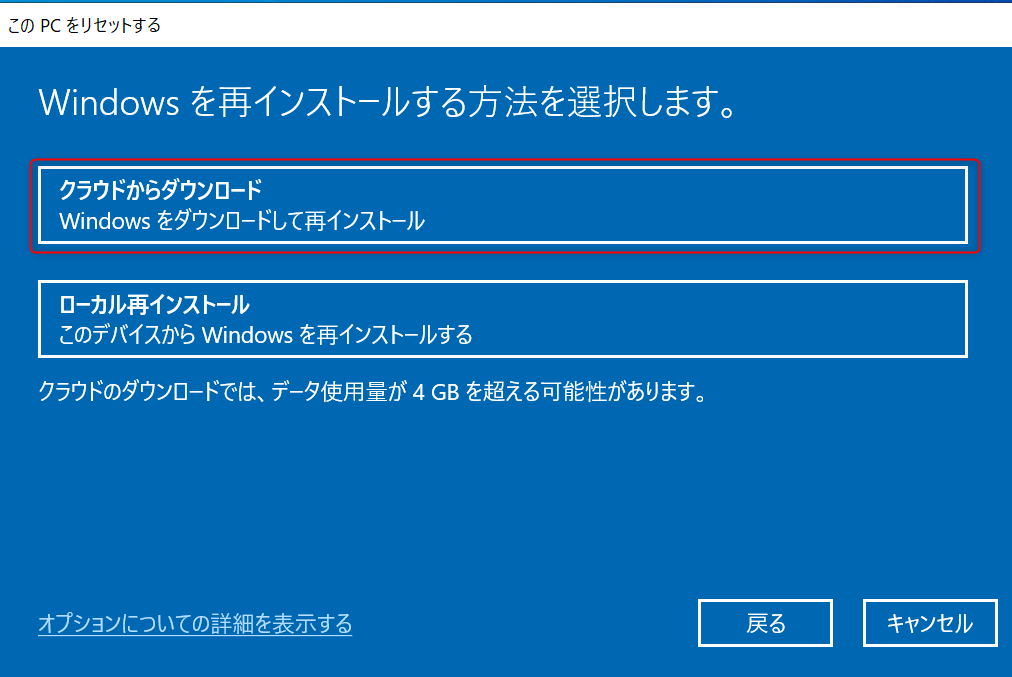
「次へ」をクリックします。
「準備しています」と表示されて数分ほど待ちます。
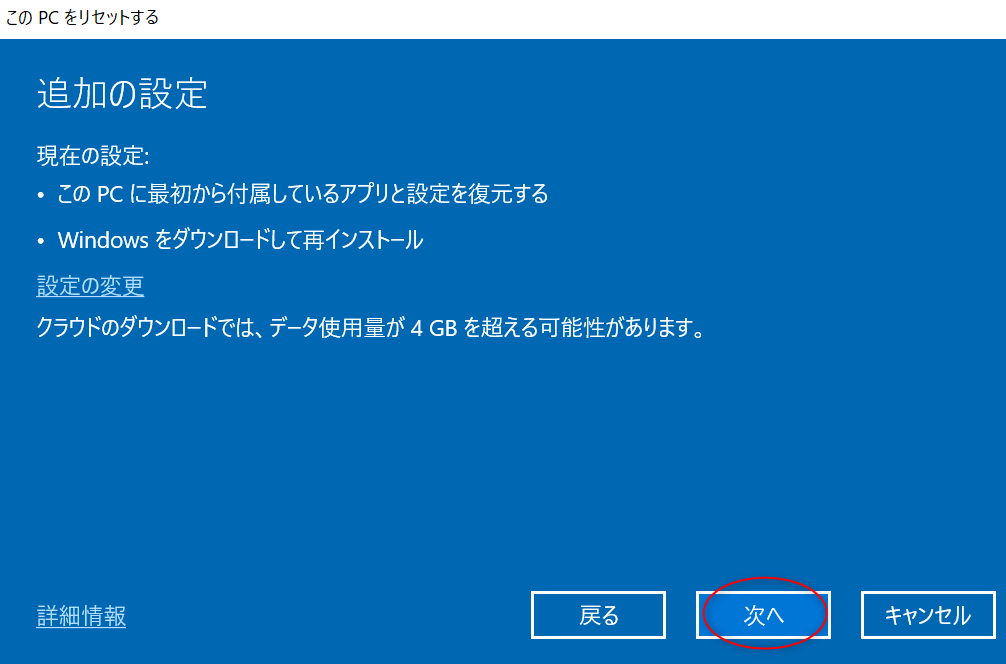
最後に「リセット」をクリックして初期化が始まります。
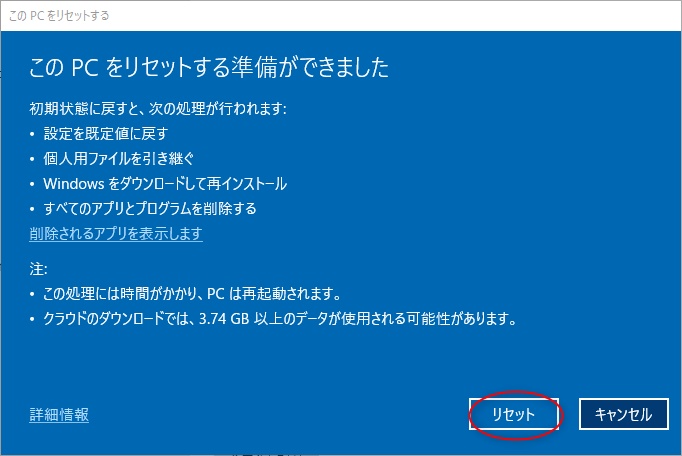
最後に
今まで、Surfaceのキーボードカバーが繋がらなくなった場合、大抵の場合は①~⑦の手段のどれかを取れば解決できましたが、どうやっても①~⑦ではキーボードが復旧しない時が数回ほどありました。また初期化をしても必ず回復するとは限らないので、もし復旧しない場合はマイクロソフトの修理センター等に連絡して直すことをお勧めします。
ケーブルやアダプターきれいに収納! ガジェットポーチ